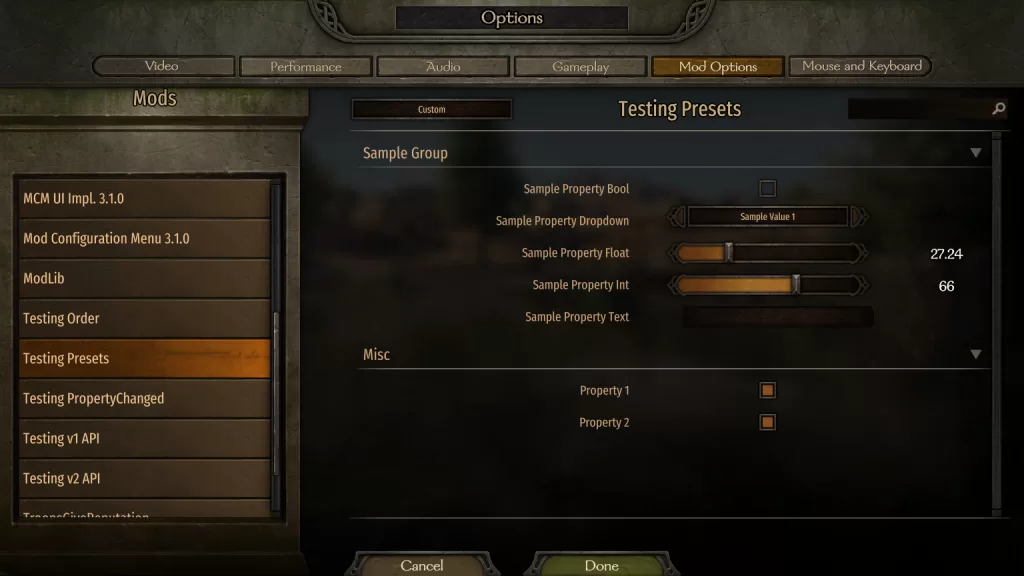
Mount & Blade – это популярная средневековая ролевая игра, в которой игроки могут стать лордами, воевать в эпоху рыцарей и победить великие битвы. Однако, как и многие игры, она также имеет свои ограничения и границы, которые могут быть преодолены путем установки модов.
Модификации для Mount & Blade могут добавлять новые карты, сюжеты, персонажей, предметы и даже изменять геймплей. Увлекаться моддингом – это отличный способ преобразить игру и погрузиться в новый игровой опыт.
Чтобы установить моды, вам понадобится скачать их на свой компьютер. После этого нужно найти папку с игрой и скопировать файлы мода в определенную папку. Затем, при запуске игры, вы сможете выбрать установленный мод из списка доступных опций.
Необходимое оборудование для установки мода в игре Mount & Blade
При установке мода в игру Mount & Blade вам потребуется следующее оборудование:
1. Персональный компьютер с операционной системой Windows, Linux или Mac OS X.
2. Интернет-подключение для загрузки мода и его обновлений.
3. Установленная игра Mount & Blade.
4. Архиватор, такой как WinRAR или 7-Zip, для извлечения файлов мода.
5. Программа для редактирования файлов, такая как Notepad++ или Sublime Text, для необходимой настройки мода.
6. Желательно иметь антивирусное программное обеспечение для проверки загружаемых файлов мода на наличие вирусов или вредоносного ПО.
Убедитесь, что вы располагаете всем необходимым оборудованием перед установкой мода в игре Mount & Blade, чтобы избежать проблем и сохранить игровой опыт стабильным и безопасным.
Шаги для установки мода в игре Mount & Blade
Если вы хотите изменить игровой опыт в Mount & Blade, установка модов может быть отличным способом внести разнообразие в игровой процесс. Вот несколько шагов, которые помогут вам установить мод в игре Mount & Blade:
- Перейдите на сайт, где расположен мод, и скачайте его архив.
- Распакуйте архив с модом с помощью программы для архивации, такой как WinRAR или 7-Zip.
- Откройте папку с установленной игрой Mount & Blade. Обычно она находится по пути «C:\Program Files (x86)\Mount & Blade» на компьютерах с операционной системой Windows.
- Скопируйте папку с модом в папку «Modules» внутри папки с игрой Mount & Blade.
- Запустите игру Mount & Blade.
- На главном экране игры выберите вкладку «Версия» и выберите мод, который вы хотите установить в раскрывающемся списке.
- Нажмите кнопку «Играть» и наслаждайтесь новым игровым опытом в Mount & Blade с установленным модом!
Это все шаги, которые вам нужно выполнить для установки мода в игре Mount & Blade. Помните, что установка модов может изменить игровой процесс, поэтому будьте осторожны при выборе и устанавливайте моды только с доверенных источников.
Комментарии
Отправить комментарий